При комплексном лечении компьютера от разнообразных зловредов, часто бывает необходимо, перед тем как приступить к лечению компьютера, собрать о нём как можно больше информации. В этом, в первую очередь, помогают программы HijackThis и FRST. Но при ручной очистке компьютера от разных зловредов и рекламного ПО, очень полезно создать или подготовить лог AdwCleaner. AdwCleaner — это бесплатное приложение, которое ищет и удаляет рекламное ПО (Adware), потенциально ненужные программы, паразитов изменяющих настройки установленных веб браузеров и другие вредоносные программы. Её лог поможет вам сразу увидеть вредоносные и потенциально ненужные программы (то, что они относятся к этим группам подтверждено специалистами компании Malwarebytes и группой энтузиастов в области компьютерной безопасности). Это позволит упростить и ускорить поиск и удаление вредоносных программ.
Чем поможет лог AdwCleaner
1. В первую очередь, это позволит вам удалить найденных зловредов в автоматическом режиме, так как бывает, что HijackThis и FRST логи не показывают все места, куда прописались вредоносные и потенциально ненужные программы.
2. Исходя из AdwCleaner лога, вы можете узнать, что тот или иной компонент или программа относятся к группе вредных или потенциально ненужных. Далее, используя FRST логи, вы можете определить момент заражения, а значит увидеть и тех паразитов, которые установились на компьютер, но не были найдены программой AdwCleaner и соответственно, не отражены в её логе. Это позволит вам произвести более качественное лечение компьютера и полностью очистить систему от разных потенциально ненужных и вредных приложений.
Как подготовить лог AdwCleaner
Перед тем как создавать лог программы AdwCleaner вам необходимо скачать её последнюю версию, для этого используйте ниже приведенную ссылку.
Скачано 1169637 раз(а)
Версия: 8.3.2
Автор: Malwarebytes, Xplode
Категория: Безопасность
Дата обновления: 25 мая, 2022
Когда загрузка программы завершится, запустите её. Откроется главное окно.
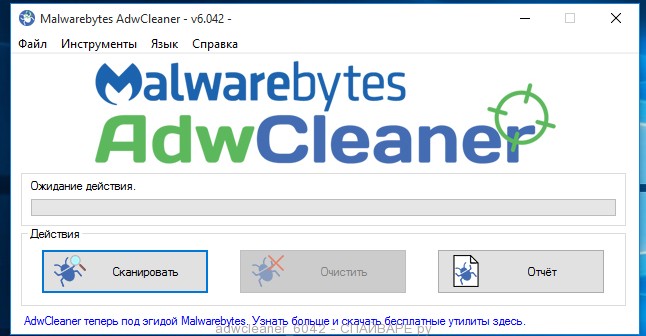
Кликните по кнопке Сканировать и дождитесь окончания проверки компьютера. Когда сканирование завершится, кнопки Очистить и Отчет автоматически активируются.
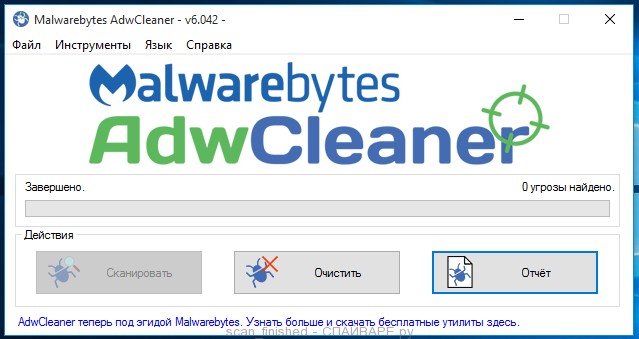
Далее нажмите кнопку Отчет. Вам будет показан менеджер ‘Управление логами’. Автоматически будет выбрана вкладка Сканировать, именно здесь будут показаны все логи, которые создаются программой при сканировании компьютера. Автоматически будет выбран самый последний лог AdwCleaner.
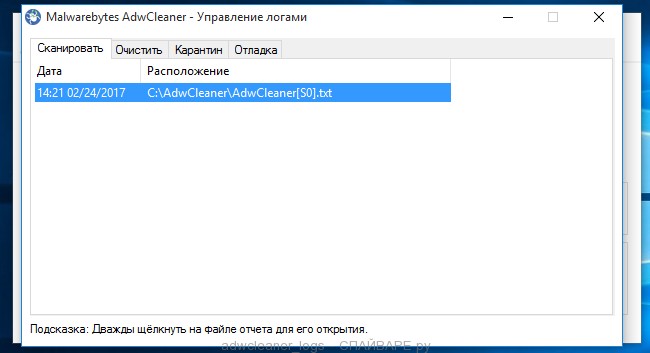
Кликните по этому логу дважды и он откроется в программе Блокнот. Теперь вы можете его внимательно просмотреть или скопировать его содержимое на форум, где вы запросили помощь в лечении компьютера (например здесь).
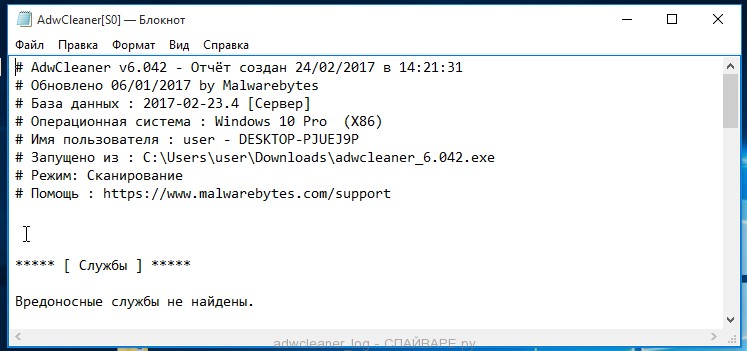
Как найти лог AdwCleaner на компьютере
Бывают случаи, когда нужно, при ответе на форуме, не скопировать содержимое лога программы AdwCleaner, а приложить сам лог. В этом случае сделайте следующее. Обратите внимание в менеджере ‘Управление логами’ на то, где находится лог и какое он имеет имя. Обычно лог файлы находятся в папке C:\AdwCleaner и имеют имя следующего формата AdwCleaner[Sпорядковый-номер-сканирования], например AdwCleaner[S0].txt, AdwCleaner[S1].txt и так далее. Чем больше порядковый номер сканирования, тем более свежий лог. Таким образом, чтобы найти лог AdwCleaner, откройте домашнюю папку программы и там, вы легко, найдёте нужный вам файл.
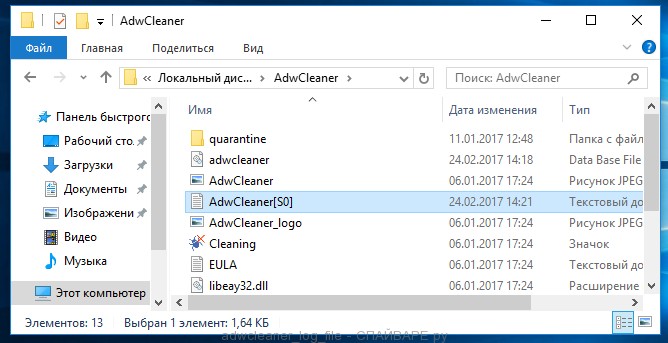








Здравствуйте.У меня старенькая система Windows XP.Вот годом назад прицепилась программа Time рекламная.Никак не могу удалить.Скачиваю вспомогательные программы они не устанавливаются.Пишет не найден адрес направления.Есть программа ADWCleaner,она ничего не находит,показывает по нулям.А указанную программу тут, не открывает.
Александр, последняя версия AdwCleaner не работает с Windows XP. Попробуйте использовать другие программы из этого списка: http://www.spyware-ru.com/remove-malware-best-tools-2017/